Adatok helyreállítása az iPhone készülékről a számítógépre egyszerűen.
Az iPad nem tud csatlakozni a hálózathoz [A legegyszerűbb hibaelhárítási módszerek]
 általa megosztva Lisa Ou / 31. jan. 2024. 09:00
általa megosztva Lisa Ou / 31. jan. 2024. 09:00 Sziasztok srácok! A barátaimmal itt szállunk meg a Hotel Marinóban. Városunk egyik legrangosabb szállodája. Valójában ez az egyik leglátogatottabb hely világszerte. A helyzet az, hogy a barátaim már csatlakoztak a hálózathoz. Az iPad-emet azonban munkára használom, és nem tudom csatlakoztatni. Miért az iPadem azt írja ki, hogy nem lehet csatlakozni a hálózathoz? Kérem, segítsen a problémámmal. Előre is nagyon köszönöm!
Komoly dolog, hogy ne kapcsolódj hálózathoz, főleg ha munkával vagy tanulmányokkal kapcsolatos dolgokat csinálsz. Hogyan javítható ez a probléma? Tekintse meg az ebben a bejegyzésben említett problémák néhány okát és megoldását. Lépj tovább.
![Az iPad nem tud csatlakozni a hálózathoz [A legegyszerűbb hibaelhárítási módszerek]](https://www.fonelab.com/images/ios-system-recovery/ipad-unable-to-join-network/ipad-unable-to-join-network.jpg)

Útmutató
A FoneLab lehetővé teszi iPhone / iPad / iPod rögzítését DFU módból, helyreállítási módból, Apple logóból, fejhallgató módból stb. Normál állapotba adatvesztés nélkül.
- Javítsa ki a letiltott iOS-rendszerrel kapcsolatos problémákat.
- Adatok kinyerése letiltott iOS-eszközökről adatvesztés nélkül.
- Ez biztonságos és könnyen használható.
1. rész: Okok, amelyek miatt az iPad nem tud csatlakozni a hálózathoz
A megelőzés jobb mint az orvoslás. A legtöbb esetben ez a mottó sokat segít a döntéshozatalban. Ha igen, hasznos felfedezni, hogy iPadje miért nem tud csatlakozni a hálózathoz. Ennek célja, hogy megakadályozza iPadjét abban, hogy az ebben a bejegyzésben említett problémát tapasztalja. Most nézzünk meg néhány tényezőt, amelyek ezt okozzák.
- A Wi-Fi hálózat jelszava helytelen – Nem tud automatikusan csatlakozni egy Wi-Fi hálózathoz. Meg kell adnia a helyes jelszót. Ha nem, akkor nem fogja tudni csatlakoztatni iPadjét.
- Wi-Fi hálózat beállítási probléma – A Wi-Fi hálózatok beépített beállításokkal rendelkeznek a jelek fogadásához vagy a kapcsolatokhoz. Ha rossz beállításokat ad meg, az befolyásolhatja az iPad csatlakozási folyamatát.
- Wi-Fi hálózati lefedettség – Minden Wi-Fi hálózati terv meghatározott távolságot fed le. Ha nem az adott lefedettségi területen tartózkodik, nem csatlakozhat a hálózathoz.
- Wi-Fi hálózati jelprobléma – Néha a probléma nem az Ön feladata. Vannak esetek, amikor a futár jelzése hibás. Ezzel a kérdéssel nem tudsz mit kezdeni. Csak meg kell várnia, hogy javítsák a jelüket. Röviden, ez kívül esik az ön irányításán.
A FoneLab lehetővé teszi iPhone / iPad / iPod rögzítését DFU módból, helyreállítási módból, Apple logóból, fejhallgató módból stb. Normál állapotba adatvesztés nélkül.
- Javítsa ki a letiltott iOS-rendszerrel kapcsolatos problémákat.
- Adatok kinyerése letiltott iOS-eszközökről adatvesztés nélkül.
- Ez biztonságos és könnyen használható.
2. rész: Az iPad nem csatlakozhat a hálózathoz javítása
De mi van akkor, ha már tapasztalta az iPad problémáját? Szerencsére ez a bejegyzés bemutatja azt a 3 bevált és tesztelt módszert, amelyek gyorsan segíthetnek. Kérjük, tekintse meg őket az alábbi görgetéssel. Lépj tovább.
1. Indítsa újra az iPadet
Az iPad operációs rendszerének megadása újbóli újraindítást hajt végre. Az eljárás eltávolíthatja a kisebb hibákat vagy hibákat. Ebben az esetben, ha a Nem csatlakozhat a hálózathoz hibaüzenetek oka az operációs rendszer hibája, kijavíthatja.
A gombjaik alapján kétféle iPad modell létezik. Némelyiknek van Home gombja, másoknak nincs. Lásd alább a külön eljárásukat. Tovább az ellenőrzéshez hogyan kell újraindítani az iPadet.
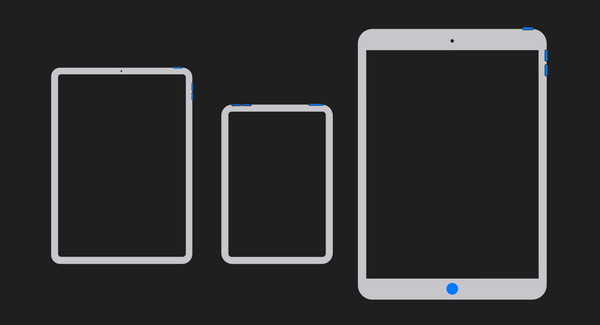
| Gombokon alapuló iPad modellek | Eljárások |
| iPad modellek Kezdőlap gombbal | Kérjük, nyomja meg a bekapcsoló gombot. Ne engedje el, amíg az iPad fel nem tárja a Csúsztassa a kikapcsoláshoz képernyőt. Kövesse a parancsot, és az iPad kikapcsol. Kapcsolja be újra az iPadet. Ehhez nyomja meg a Bekapcsoló gombot. Ne engedje el, amíg az iPad meg nem mutatja az Apple logó képernyőjét. |
| iPad modellek Kezdőlap gomb nélkül | Kérjük, nyomja meg a Felső gombot. Ne engedje el, amíg az iPad fel nem tárja a Csúsztassa a kikapcsoláshoz képernyőt. Kövesse a parancsot, és az iPad kikapcsol. Kapcsolja be újra az iPadet. Ehhez nyomja meg a Felső gombot. Ne engedje el, amíg az iPad meg nem mutatja az Apple logó képernyőjét. |
2. Állítsa vissza a hálózati beállításokat
Amint azt az előző információkban említettük, a Wi-Fi hálózatok beépített beállításokkal rendelkeznek. Ha helytelenek, az ebben a bejegyzésben említett iPad problémához vezet. Most állítsa vissza a hálózati beállításokat az iPad hibájának kijavításához. Lásd alább a részletes lépéseket. Lépj tovább.
1 lépésKérjük, nyissa meg a beállítások ikonra az iPaden. Ezután húzza lefelé az ujját a képernyőn, és válassza ki a lehetőséget általános gomb. Ezt követően kérjük, válassza ki a Az iPad átvitele vagy visszaállítása gombot az alul található lehetőségeken. Ezután egy új felületre lesz irányítva.
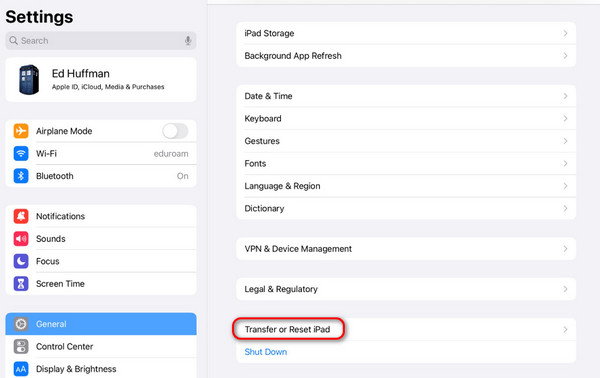
2 lépésMost érintse meg a vissza szakaszt a fő felület alján. Ezt követően 5 lehetőség jelenik meg a képernyőn. Kérjük, válassza ki a Hálózati beállítások visszaállítása gombot mindegyik között.
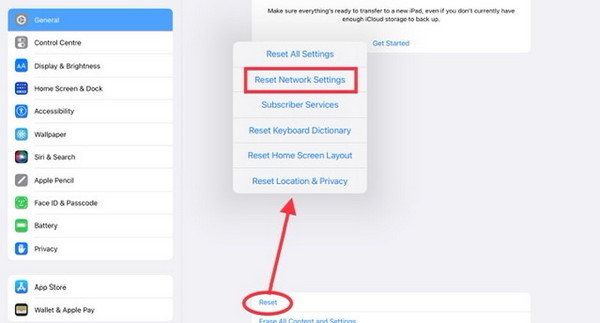
3. Használja a FoneLab iOS rendszer-helyreállítást
Az iPad hibái néha bonyolultak. Ezek közül egyszerre több is megtörténhet. Miért nem próbálja meg FoneLab iOS rendszer-helyreállítás számítógépén a probléma megoldásához? Támogatja az összes iPad modellt és iOS verziót. Csak az egyiket kell használnia az általa kínált 2 javítási mód közül. Ezek a Standard mód vagy az Advanced Mode.
A FoneLab lehetővé teszi iPhone / iPad / iPod rögzítését DFU módból, helyreállítási módból, Apple logóból, fejhallgató módból stb. Normál állapotba adatvesztés nélkül.
- Javítsa ki a letiltott iOS-rendszerrel kapcsolatos problémákat.
- Adatok kinyerése letiltott iOS-eszközökről adatvesztés nélkül.
- Ez biztonságos és könnyen használható.
Tudjon meg többet erről a szoftverről. Folytassa az alábbi részletes lépésekkel.
1 lépésTöltse le a szoftvert a számítógépére. Ezt követően állítsa be és indítsa el az eszközt. Később válassza ki a iOS rendszer helyreállítása gombot a fő felület jobb oldalán.
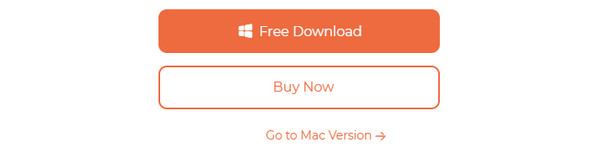
2 lépésMost látni fogja a több mint 50 iPad által támogatott hibás működést. Kérjük, kattintson a Start gombra a folytatáshoz.
3 lépésMost csatlakoztassa az iPadet a számítógéphez. Ehhez használjon USB-kábelt. Később válassza ki a szoftver egyik javítási módját. Kérjük, mielőtt döntene, olvassa el a funkcióikat. Kattints a megerősít gombot utána.

4 lépésKövesse a képernyőn megjelenő utasításokat állítsa az iPadet helyreállítási módba. Később kattintson a Optimalizálja or Javítás gombot.
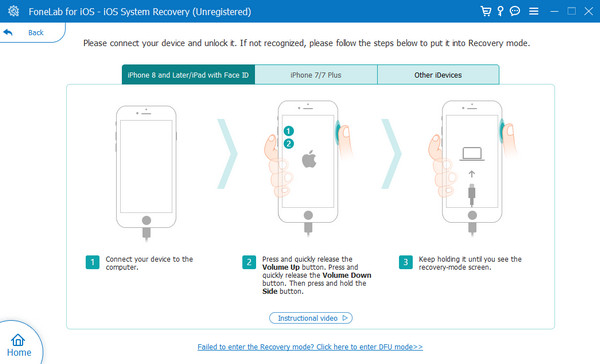
A FoneLab lehetővé teszi iPhone / iPad / iPod rögzítését DFU módból, helyreállítási módból, Apple logóból, fejhallgató módból stb. Normál állapotba adatvesztés nélkül.
- Javítsa ki a letiltott iOS-rendszerrel kapcsolatos problémákat.
- Adatok kinyerése letiltott iOS-eszközökről adatvesztés nélkül.
- Ez biztonságos és könnyen használható.
3. rész. GYIK az iPadről Nem lehet csatlakozni a hálózathoz
Miért nem csatlakozik a táblagépem a Wi-Fi-hez, de más eszközök igen?
Egyesek azt feltételezik, hogy a táblagép nem kompatibilis a hálózattal. Nos, ez egy hamis információ, amit ki kell javítani. Minden Wi-Fi hálózat kompatibilis az összes okostelefonnal. A távolság a fő oka annak, hogy a táblagép nem csatlakozik a Wi-Fi-hez, de más eszközök igen. Ennek az az oka, hogy minden hálózatnak van egy adott távolsági lefedettsége. Ha ezt túllépi, táblagépe nem tud csatlakozni a hálózathoz. Ha igen, menjen még közelebb a routerhez.
Hogyan csatlakoztathatom az iPad-emet a mobilhoz?
A mobil adatátvitel vagy jel szintén a táblagépén működő hálózatok közé tartozik. Egyes felhasználók akkor használják, amikor a házukon kívül vannak ügyeihez. Először győződjön meg arról, hogy az iPad rendelkezik SIM-kártyával. Most lépjen az iPad Vezérlőközpontjába. Ehhez csúsztassa lefelé a táblagép jobb felső részét. Később érintse meg a Torony ikont. Hagyja az ikont zöld színben, hogy biztosan be legyen kapcsolva.
Ha nem tud csatlakozni a hálózathoz iPaden, többféleképpen is végrehajthatja. Reméljük, hogy ebben a bejegyzésben figyelembe veszi a legegyszerűbb hibaelhárítási módszereket. Ezen kívül gondolt-e arra, hogy használja FoneLab iOS rendszer-helyreállítás? Ha igen, az nagyszerű lenne! Néhány kattintással több mint 50 iPad-hibát tud kijavítani. Ha további kérdései vannak, kérjük, ne habozzon hagyni őket az alábbi megjegyzés részben. Köszönöm!
A FoneLab lehetővé teszi iPhone / iPad / iPod rögzítését DFU módból, helyreállítási módból, Apple logóból, fejhallgató módból stb. Normál állapotba adatvesztés nélkül.
- Javítsa ki a letiltott iOS-rendszerrel kapcsolatos problémákat.
- Adatok kinyerése letiltott iOS-eszközökről adatvesztés nélkül.
- Ez biztonságos és könnyen használható.
